时至今日,Java 依旧是编程领域中备受青睐的语言之一。 虽然它可能被认为有些历史了,但多年来它并未失去其庞大的用户群体和广泛的实用价值。 许多开发者仍然活跃地使用Java,并且该语言本身也在不断地发展和完善。 持续的语言更新和改进,使得编译和运行基于Java的应用程序变得非常便捷。

解决“无法创建Java虚拟机”问题
在集成开发环境(IDE)中编译代码时,经常会遇到“无法创建Java虚拟机”的错误。这个错误提示往往过于笼统,难以直接指出问题的根源。然而,通常来说,该错误是由以下几个常见原因导致的:
- 使用的Java版本不兼容
- 安装的软件开发工具包(SDK)版本不正确
- 环境变量配置有误
- 在声明要使用的Java版本时出现语法错误
- IDE缺少必要的库文件
- 内存管理出现问题
解决的具体方案会因根本原因的不同而有所差异。 您可以尝试以下方法:
1. 检查Java版本兼容性
在IDE中编译代码时,出现“无法创建Java虚拟机”的问题,可能是因为IDE与你系统上安装的Java版本不兼容。
首先,确认你的IDE支持的Java版本。 然后,检查系统中安装的Java版本,并确保它与IDE支持的版本一致。 如果版本不匹配,请安装正确的Java版本。
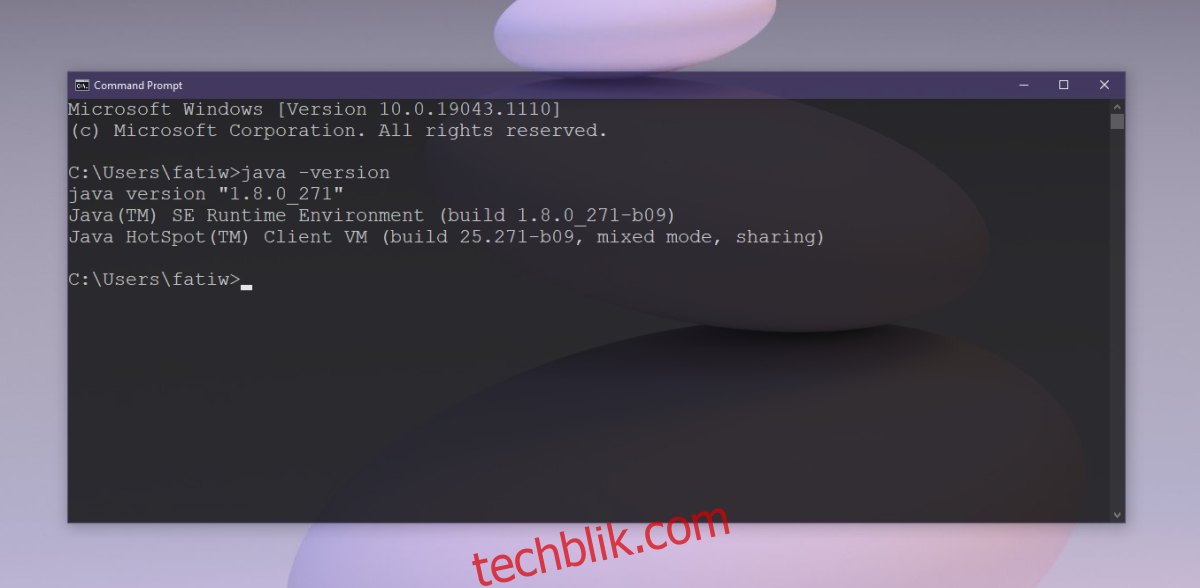
2. 检查环境变量设置
Windows 10 环境变量中配置的Java参数也可能导致“无法创建Java虚拟机”错误。
具体操作如下:
打开文件资源管理器。
在地址栏中粘贴 shell:::{BB06C0E4-D293-4f75-8A90-CB05B6477EEE} 并按Enter键。
在左侧面板中点击“高级系统设置”。
切换到“高级”选项卡。
点击“环境变量”,然后在“系统变量”下点击“新建”。
在“变量名”中输入 _JAVA_OPTIONS。
在“变量值”中输入 -Xmx1024M。
点击“确定”。
重新启动应用程序。
此外,请务必确认Java SDK的路径配置正确。
打开文件资源管理器,并定位到 C:Program FilesJava 目录。
打开你所使用的JDK版本的文件夹。
复制该文件夹的路径。
打开环境变量设置(参照之前的步骤)。
在系统变量中找到 JAVA_HOME。
点击“编辑”。
粘贴你复制的路径,然后点击“确定”。
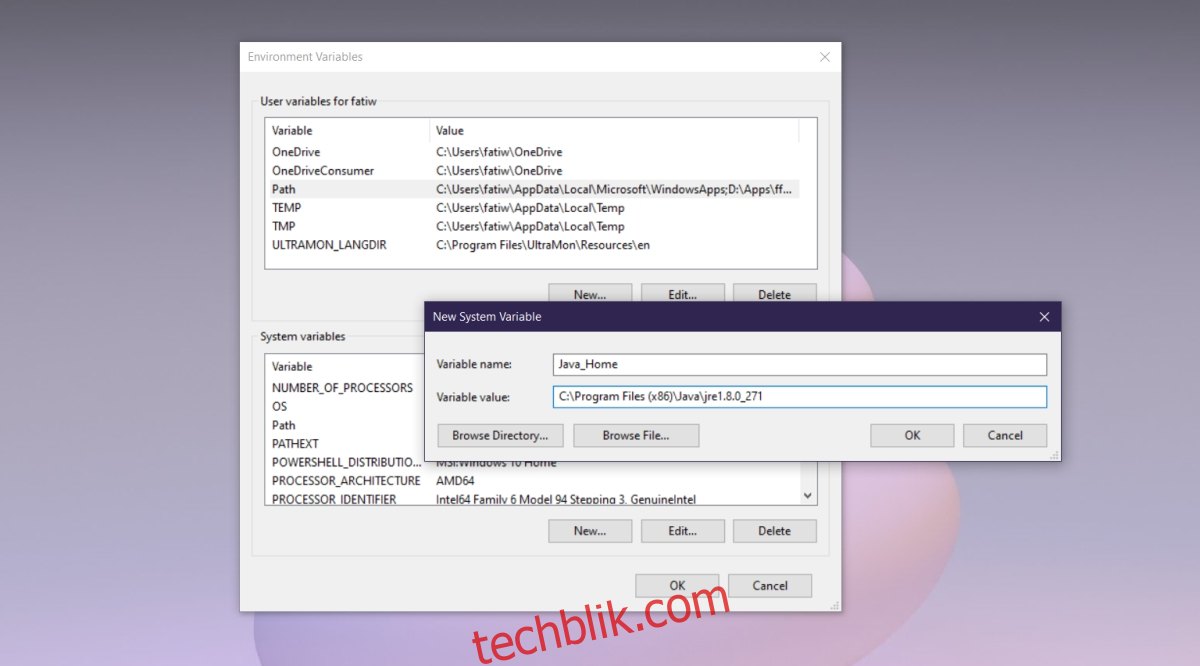
3. 检查启动参数
仔细检查启动参数的设置。 你可能已经安装了正确的Java版本,但启动参数可能仍然指定了其他版本进行编译。 如果你执行过Java的就地升级,那么启动参数很可能仍然引用的是旧版本。
4. 检查语法是否正确
确保你输入的任何参数的语法都是正确的。 哪怕是最细微的语法错误也可能导致“无法创建Java虚拟机”错误。 检查是否存在多余的连字符或不正确的版本号。
5. 重新安装Java
尝试重新安装Java。 这可以解决你在打开IDE或类似应用程序时遇到的问题。
打开控制面板。
进入“程序” > “卸载程序”。
找到并选中Java。
点击顶部的“卸载”按钮。
等待Java卸载完成。
从 这里 重新下载并安装Java。
6. 检查内存分配
“无法创建Java虚拟机”错误的一个主要原因之一是分配的内存不足。
打开文件资源管理器。
定位到 C:Program FilesJava 目录。
打开当前安装的JDK版本的文件夹。
找到并运行名为 jvisualvm.exe 的文件。
该应用程序将提供一个用于管理内存的图形界面。
增加内存分配量,然后重试。
总结
搭建开发环境往往需要花费大量的时间和精力。 在开发或编译代码之前,必须配置多个组件并满足一系列需求。 这些错误并非Java独有,所有编程语言都有其特定的要求,必须满足这些要求才能正常使用。